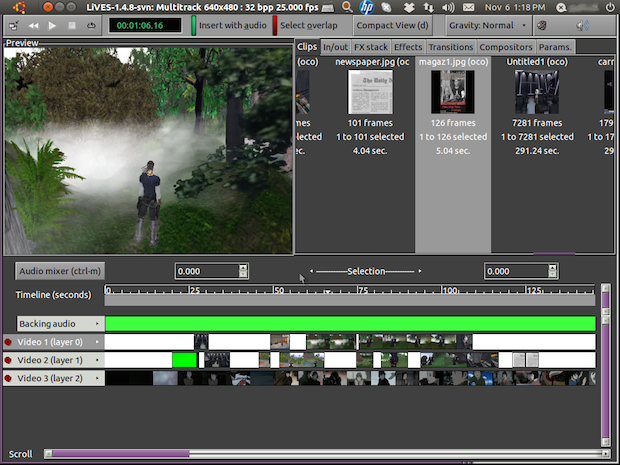Foi lançada recentemente a versão 2.2.6 do editor de vídeo LiVEs com várias melhorias. Se você quiser instalar ou atualizar para essa versão, veja aqui como fazer isso.
O editor de vídeo LiVEs é um software livre e também uma VJ tool escrita em C, Perl e Python. LiVES é projetado para ser simples de usar, mas poderoso. É pequeno no tamanho, mas tem muitas características avançadas. Ele permite ao usuário manipular vídeo em tempo real ou não. O aplicativo também tem características que vão além de aplicativos de edição de vídeo tradicionais, por exemplo, ele pode ser controlado e monitorado remotamente através de uma rede, e tem facilidades para streaming de e para uma outra cópia do LiVEs.
O programa utiliza um sistema de plugins para reprodução de vídeo, efeitos, codificadores e decodificadores. As APIs para estes agora estão bem definidas e por causa disso, o aplicativo pode ser facilmente estendido.
A versão 2.2.6 do editor de vídeo LiVEs foi atualizada para o GTK +> = 3.10.0 e traz correção para o erro de inicialização que criava um arquivo de configuração incorreto, correções para a incompatibilidade com a Libav, suporte para câmera freenect e outras mudanças menores.
Conheça melhor o editor de vídeo LiVEs
Para saber mais sobre esse programa, clique nesse link.
Como instalar o editor de vídeo LiVEs no Ubuntu e seus derivados
Para instalar o editor de vídeo LiVEs no Ubuntu e poder receber automaticamente as futuras atualizações dele, você deve fazer o seguinte:
Passo 1. Abra um terminal (no Unity use as teclas CTRL + ALT + T);
Passo 2. Se ainda não tiver, adicione o repositório do programa com este comando:
sudo add-apt-repository ppa:ubuntuhandbook1/livesPasso 3. Atualize o APT com o comando:
sudo apt-get updatePasso 4. Agora use o comando abaixo para instalar o programa;
sudo apt-get install livesUma vez instalado, inicie o programa digitando no Dash:lives
Como desinstalar o editor de vídeo LiVEs no Ubuntu e seus derivados
Caso não tenha gostado ou não precise mais do programa, para desinstalar o utilitário de controle parental Gnome Nanny, faça o seguinte:
Passo 1. Abra um terminal (no Unity use as teclas CTRL + ALT + T);
Passo 2. Use o comando abaixo para desinstalar o programa;
sudo apt-get remove livesPasso 3. Remova o repositório do programa com este comando:
sudo add-apt-repository -r ppa:ubuntuhandbook1/livesPasso 4. Atualize o APT com o comando:
sudo apt-get updateVia UbuntuHandbook
Não está aparecendo algo?
Este post é melhor visualizado acessando direto da fonte. Para isso, clique nesse link.
O que está sendo falado no blog hoje
- Lançada a versão 2.2.6 do editor de vídeo LiVEs: instale no Ubuntu
- Suporte a placas gráficas da AMD: Instale o Ubuntu AMD Catalyst Install